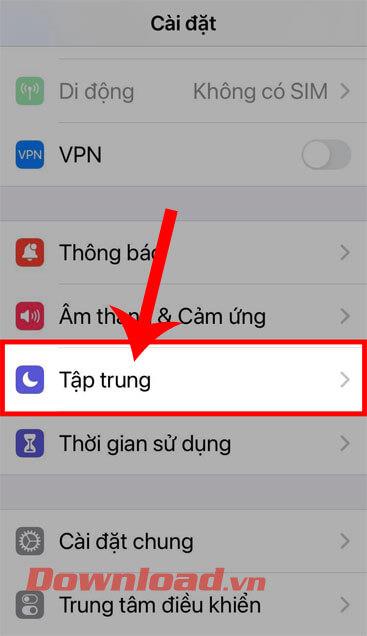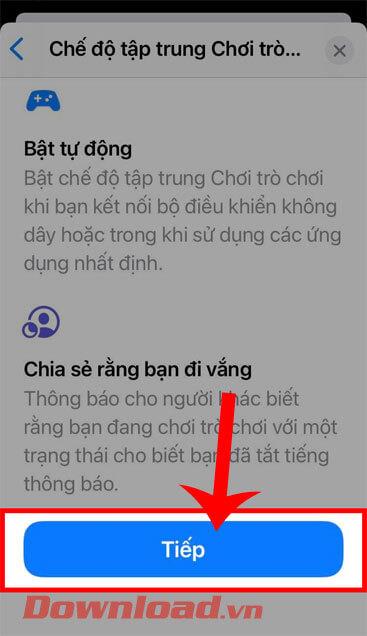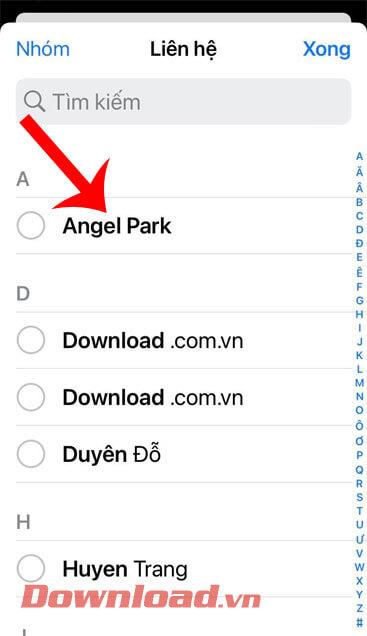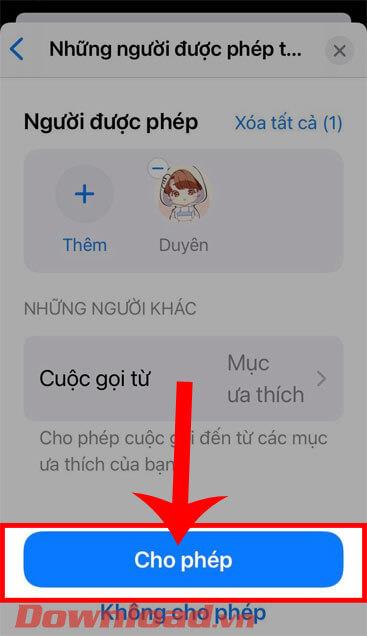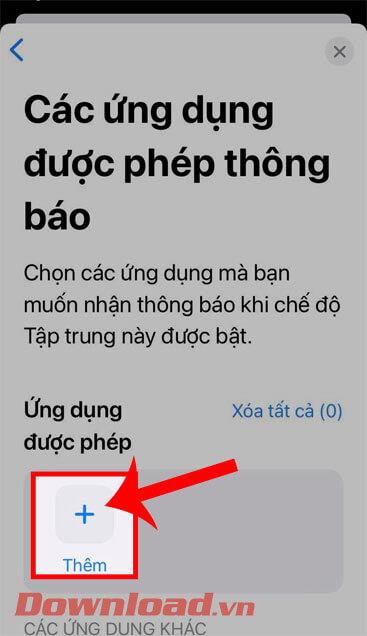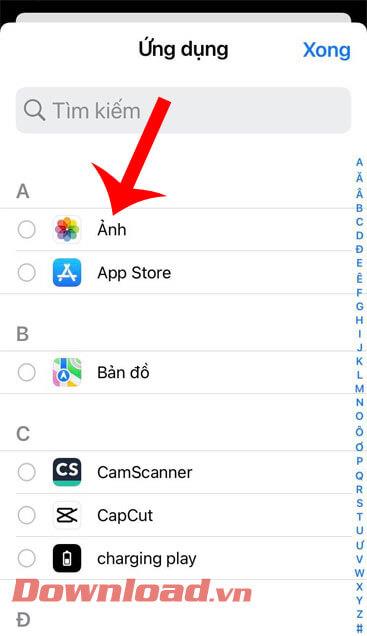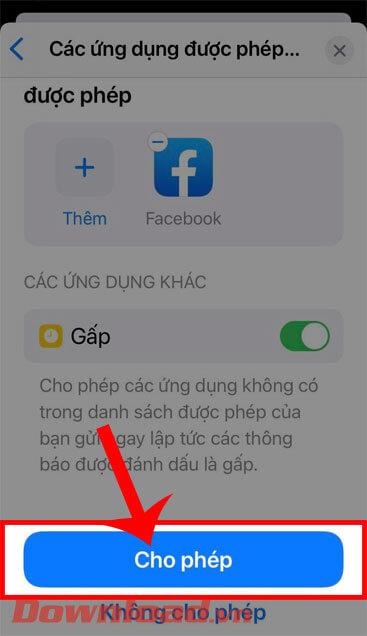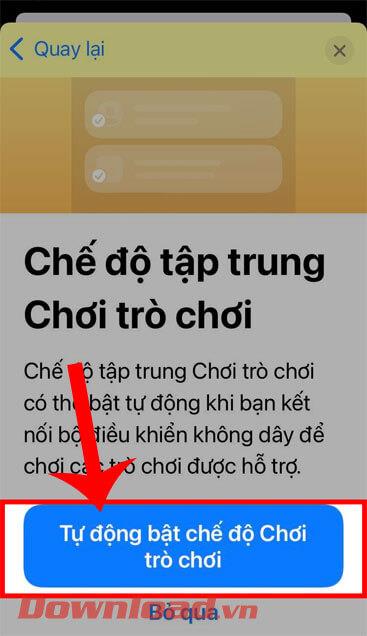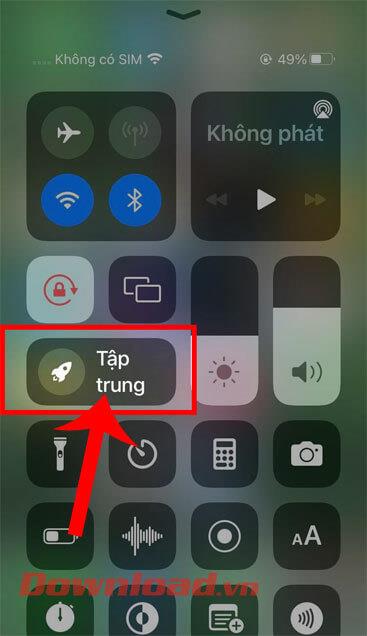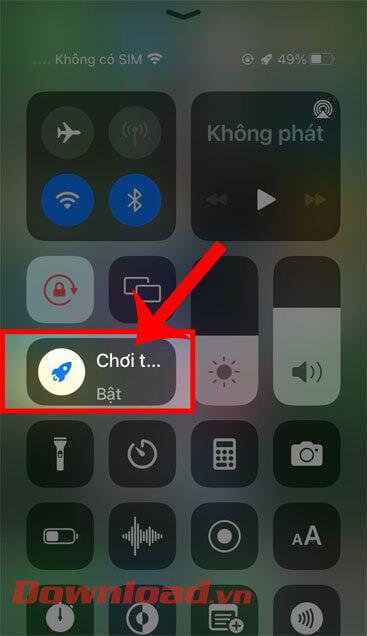Nachdem das iPhone auf iOS 15 aktualisiert wurde , wurden viele neue Funktionen aktualisiert. Eine der äußerst nützlichen Funktionen, an denen viele Menschen interessiert sind, ist die Fokusmodus-Funktion. . Dies ist eine Funktion, die es Benutzern ermöglicht, Benachrichtigungen mit bestimmter Priorität zu erhalten, während andere unwichtige Benachrichtigungen von Zeit zu Zeit stummgeschaltet werden.
Derzeit gibt es viele Fokusmodi, aus denen Benutzer wählen können, z. B.: Arbeit (Arbeitsmodus), Persönlich (Privatmodus), Fahren (Fahrmodus), Fitness (Sportmodus), Spielen (Spielemodus), Lesen (Lesemodus). , Benutzerdefiniert (individueller Modus nach Ihren Wünschen), ... Damit jeder diese Funktion problemlos auf dem iPhone nutzen kann, laden Sie ihn noch heute herunter. vn lädt Sie ein, dem Artikel mit Anweisungen zur Installation und Verwendung des Fokusmodus unter iOS 15 zu folgen .
Anweisungen zum Aktivieren und Verwenden des Fokusmodus unter iOS 15
Schritt 1: Um diesen Modus unter iOS 15 installieren zu können, müssen wir zunächst die Einstellungen auf unserem Telefon öffnen. Ziehen Sie dann den Bildschirm nach unten und tippen Sie auf Fokus.
Schritt 2: Klicken Sie im Fokusbereich auf das „+“-Symbol in der oberen rechten Ecke des Bildschirms .
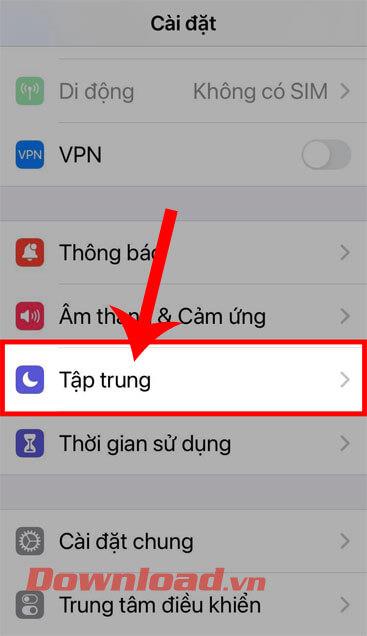
Schritt 3: Auf dem Bildschirm wird die Meldung „ Worauf möchten Sie sich konzentrieren?“ angezeigt. “, wählen Sie den Fokusmodus aus, mit dem Sie jetzt beginnen möchten.
Schritt 4: Zu diesem Zeitpunkt werden auf dem Bildschirm Informationen zum ausgewählten Fokusmodus angezeigt. Berühren Sie die Schaltfläche „Weiter“.

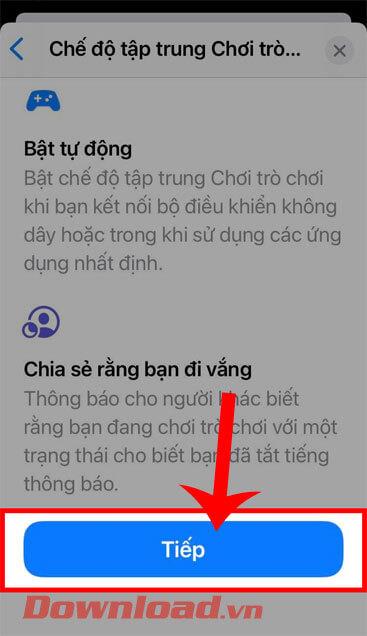
Schritt 5: Klicken Sie nun im Abschnitt „Zu benachrichtigende Personen“ auf das „+“-Symbol.
Schritt 6: Wählen Sie Kontakte aus , denen Sie den Empfang von Benachrichtigungen erlauben, wenn der Fokusmodus aktiviert ist, und tippen Sie dann auf die Schaltfläche „Fertig“ in der oberen rechten Ecke des Bildschirms.
Schritt 7: Gehen Sie zurück zum Abschnitt „Personen, die benachrichtigen dürfen“ , wischen Sie über den Bildschirm nach unten und tippen Sie dann auf die Schaltfläche „Zulassen“.
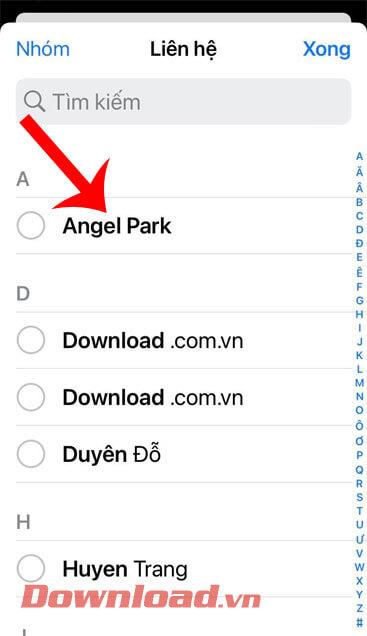
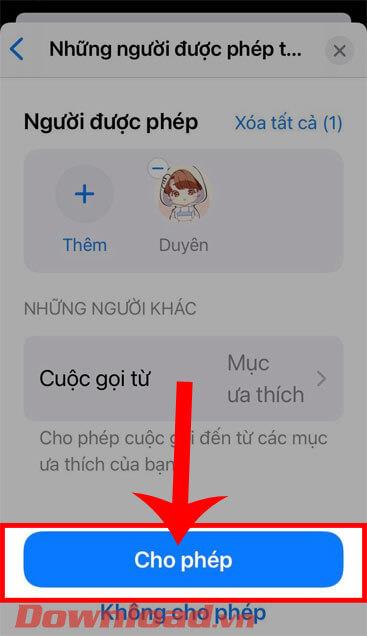
Schritt 8: Klicken Sie nun im Abschnitt „Benachrichtigungen zu zugelassenen Anwendungen“ auf das „+“-Symbol.
Schritt 9: Wählen Sie als Nächstes die Anwendung aus, die den Empfang von Benachrichtigungen ermöglicht , und klicken Sie dann auf die Schaltfläche „Fertig“.
Schritt 10: Kehren Sie außerdem zum Abschnitt „Apps erlaubte Benachrichtigung“ zurück , ziehen Sie dann den Bildschirm nach unten und tippen Sie auf die Schaltfläche „Zulassen“.
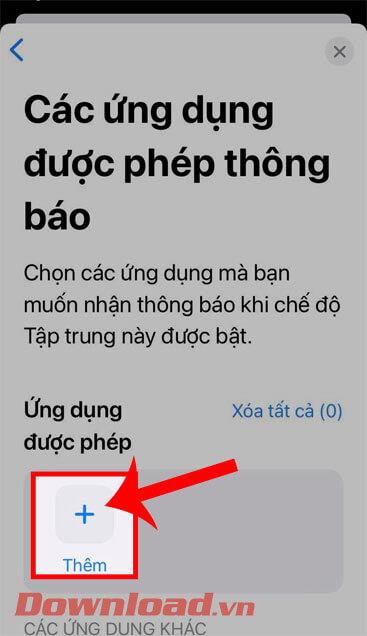
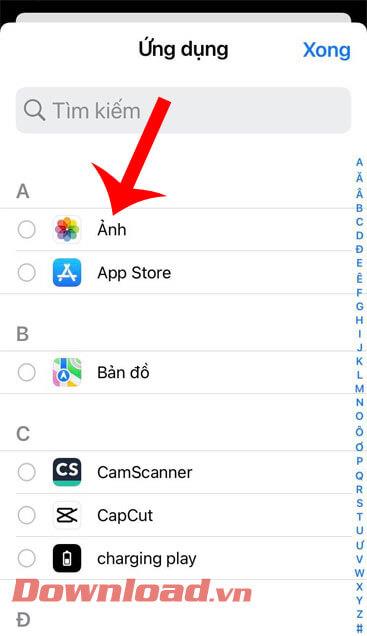
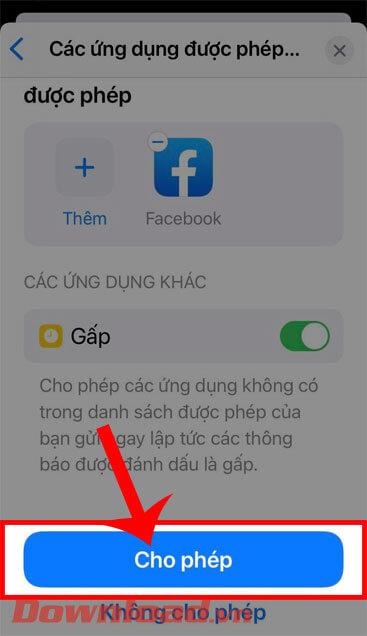
Schritt 11: Tippen Sie dann unten auf dem Bildschirm auf die Schaltfläche „Gaming-Modus automatisch aktivieren“ .
Schritt 12: Wischen Sie im Abschnitt „Ihr Fokusmodus ist bereit“ über den Bildschirm nach unten und drücken Sie dann die Schaltfläche „Fertig“.
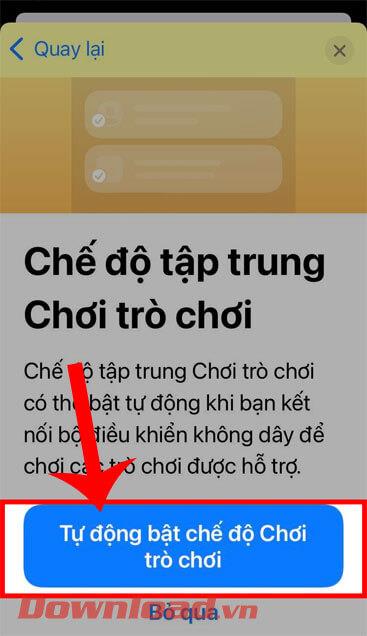
Schritt 13: Gehen Sie zurück zum Startbildschirm Ihres Telefons und öffnen Sie dann das Kontrollzentrum Ihres iPhones .
Schritt 14: Tippen Sie in der Control Center- Oberfläche auf das Element „Fokus“.
Schritt 15: Wählen Sie als Nächstes den Fokusmodus. Spielen Sie das gerade installierte Spiel.
Schritt 16: Um den Fokusmodus zu deaktivieren, klicken Sie in der Control Center-Oberfläche auf den Fokusmodus, den Sie aktiviert haben.
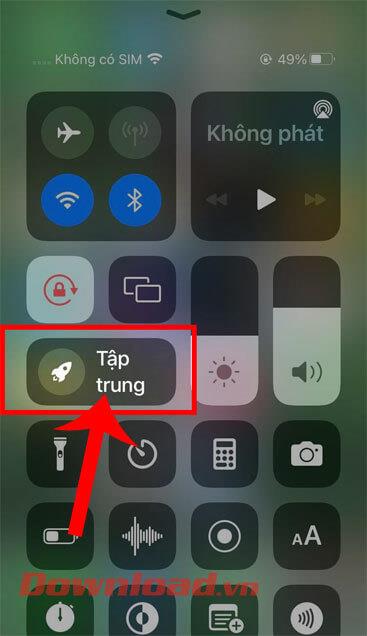

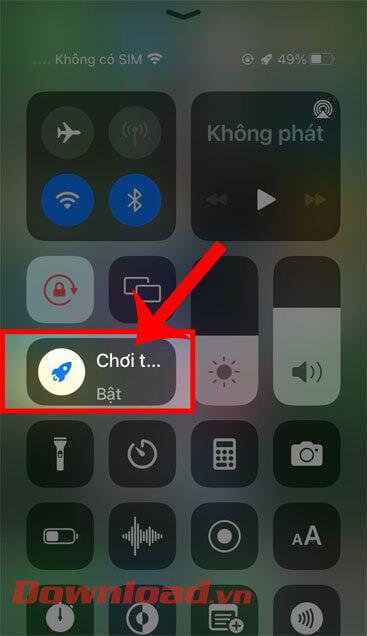
Video-Tutorial zur Verwendung des Fokusmodus unter iOS 15
Ich wünsche Ihnen viel Erfolg!